Cada operadora el español tiene un código propio para originar llamadas de larga distancia, pero la conveniencia de unificar la factura con las llamadas de larga distancia puede tener un precio. Si ha cambiado recientemente de compañía telefónica, debe haber pasado por el dolor de cabeza de cambiar los códigos de contacto uno por uno. O el los contactos se desordenan, o tienes que seguir cambiando el número cada vez que llamas. Y, por si fuera poco, para las llamadas de larga distancia la situación se vuelve sumamente crucial a la hora de llamar.
Sin embargo, como casi siempre ocurre, existe una aplicación para solucionar el problema. En medio de tantas opciones que prometen el mismo resultado, e incluso aplicaciones de los propios operadores, la aplicación Operador de código de área es uno de los mejores. Además de ser extremadamente fácil de usar, es muy intuitivo y directo al grano. Además, hace muy bien su trabajo. en lotes. Simplemente seleccione el tipo de formato que desea y el programa se encarga de aplicarlo a todos los números de teléfono.
Aunque la aplicación ya no está disponible en Play Store, está disponible para descargar en el enlace. A continuación encontrará nuestros consejos para que aprenda a utilizar Android.
Cómo agregar el código del operador
1) Vaya a la pestaña "Organizar contactos" y toque "Formatear números". En la siguiente pantalla, vaya a "Opciones de formato".
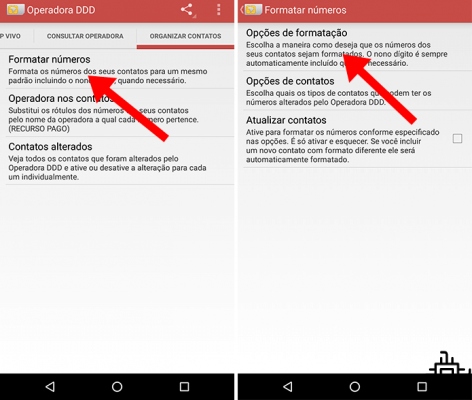
2) Marque "Formato nacional" en el primer elemento y toque la opción "Código de operador".
Seleccione el código deseado de la lista. La app tiene todas las opciones del país, desde las grandes Tim, Vivo, Claro y Oi; a las menores Algar, GVT e Intelig.

3) Vuelva a la pantalla anterior y marque la casilla "Actualizar contactos". A partir de ahí, la aplicación comenzará a cambiar su horario automáticamente.

Cómo formatear contactos con +55 en el estándar internacional
1) En la sección “Organizar contactos”, accede nuevamente a la ruta “Dar formato a números > Opciones de formato”.
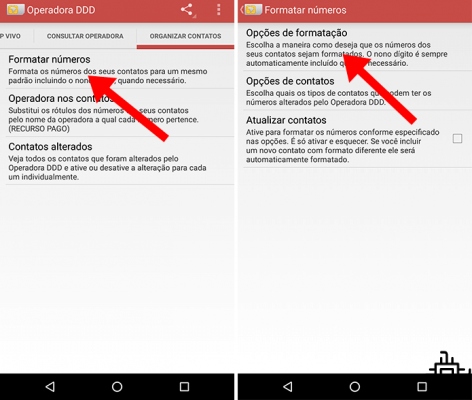
2) En "Tipo de formato", simplemente seleccione "Formato internacional".
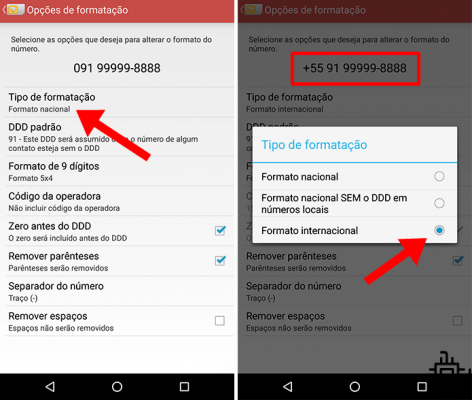
3) Para aplicar el cambio, regrese y marque la casilla junto a "Actualizar contactos" y espere.

Y ahora, ¿tus contactos están bien organizados? ¡Deja tus comentarios a continuación!

























